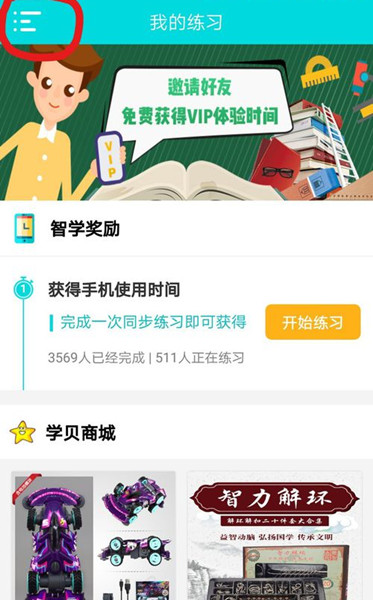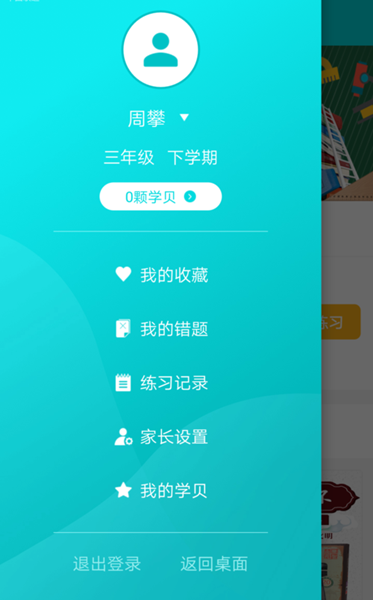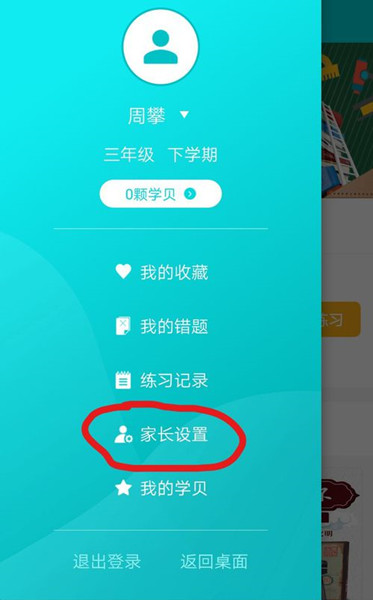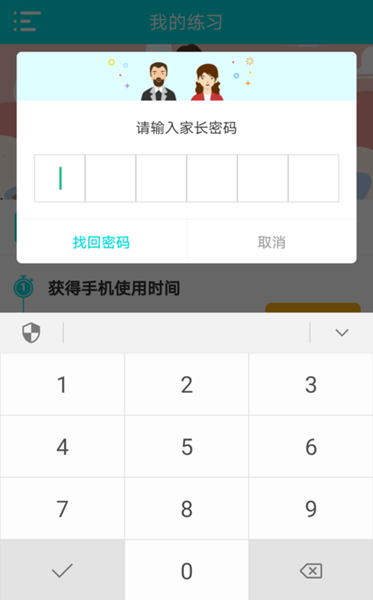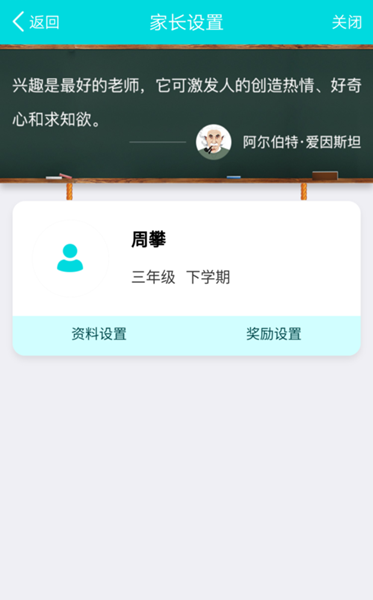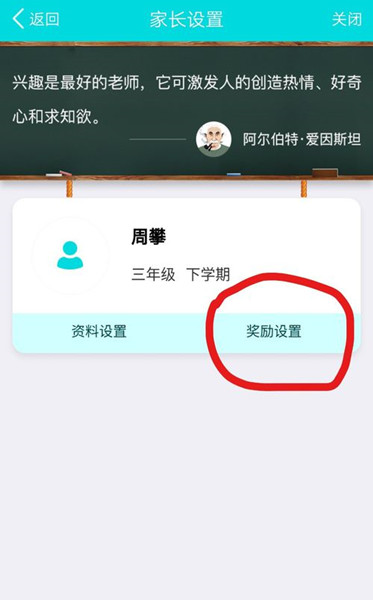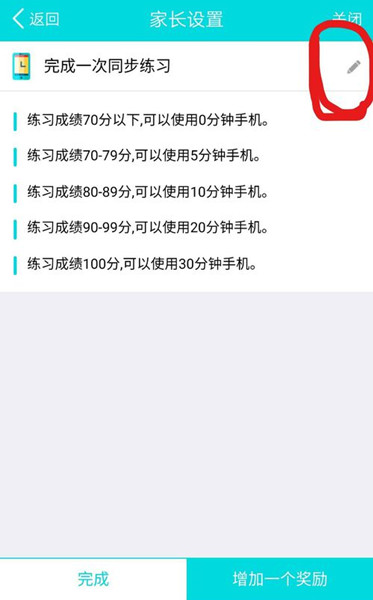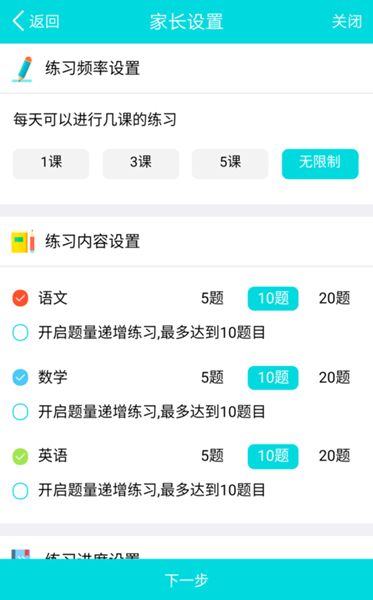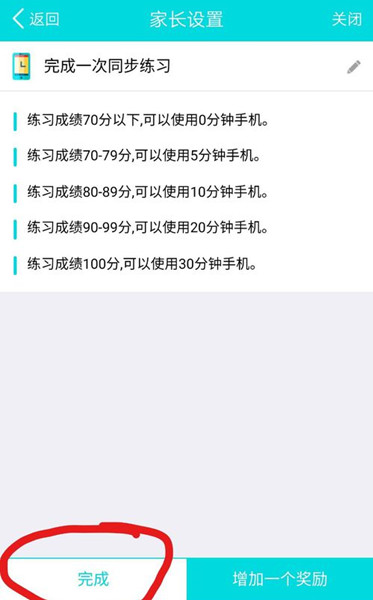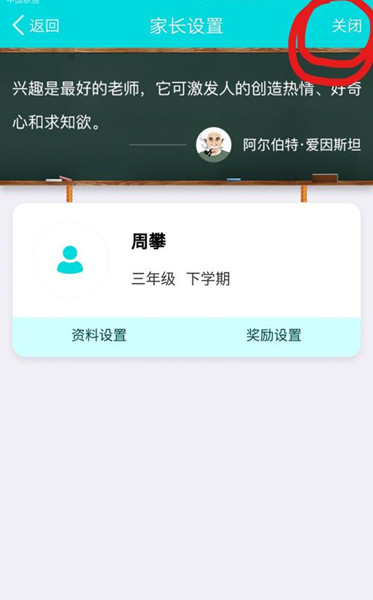书山宝怎么设置孩子学习获得手机使用时间奖励
时间:2020-03-24
|
文章作者:小敏
现在有很多家长在使用书山宝来管控小孩玩手机,或者是用来学习。但是有很多家长对于通过学习来获取手机使用时长这个功能不是很熟悉?今天来教大家书山宝怎么设置孩子学习获得手机使用时间奖励,需要的朋友可以一起来了解了解。
1.打开书山宝APP后,点击左上角按钮,打开侧边栏菜单。
2.点击侧边栏中:家长设置按钮>输入设置好的家长密码>进入家长设置页面。
3.点击奖励设置>右上角铅笔按钮>设置:每天练习频率、练习科目、练习题数>设置好后,点击下一步。
4.设置在不同练习成绩下给予孩子的手机玩耍时长,设置完成后点击确定>点击完成>点击右上角关闭,即整个设置完成。
点击查看更多↓
软件下载